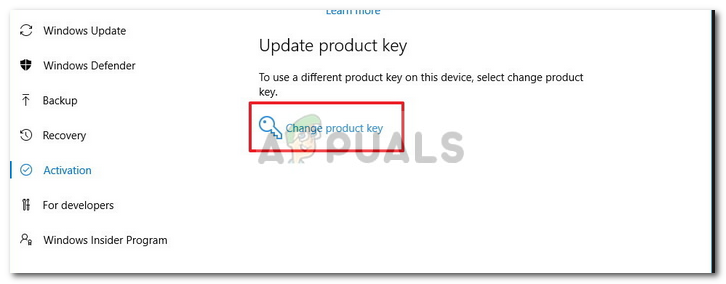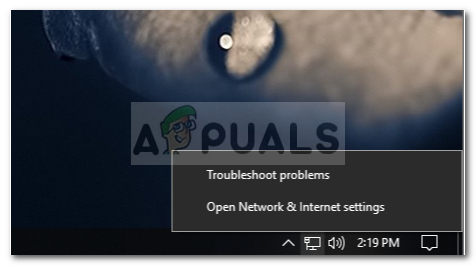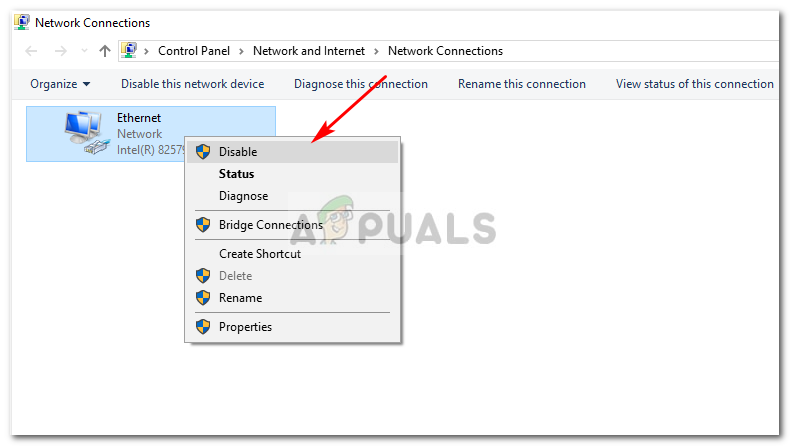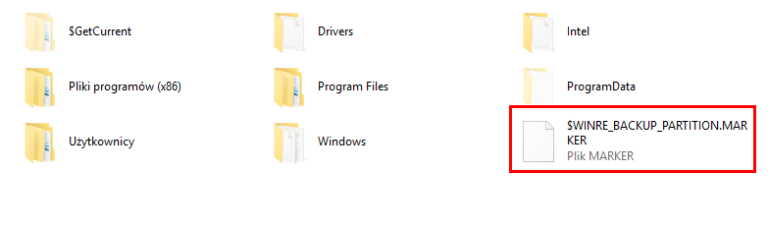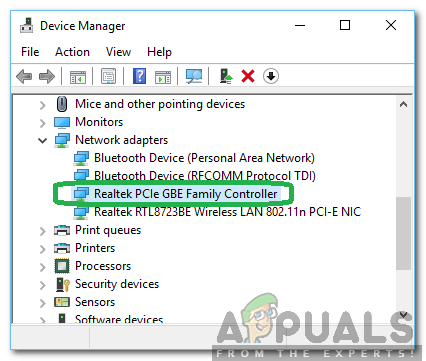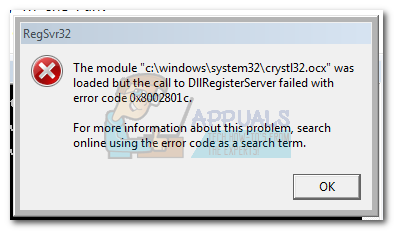Fix: Windows 10-Aktivierungsfehler 0x803fa067
Während des Aktualisierungsprozesses stießen einige Benutzer jedoch auf die 0x803fa067 Error. Das Fehlen einer Lösung und die fehlende Antwort von Microsoft veranlassten die meisten Menschen, eine neue digitale Lizenz zu kaufen. Glücklicherweise gibt es jetzt eine Lösung, die recht einfach ist und Ihr Problem in wenigen Minuten lösen kann. Bevor wir uns mit den Details des Fixes befassen, wollen wir die Ursachen darlegen.
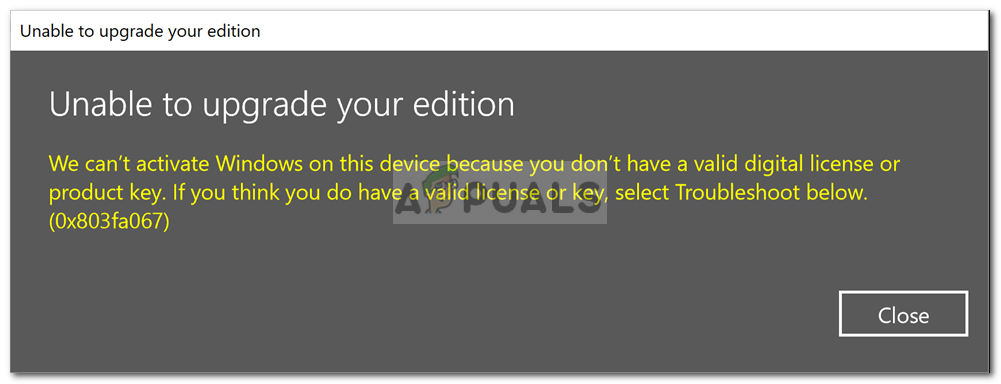
Was verursacht den Windows 10-Aktivierungsfehler 0x803fa067?
Der Fehler 0x803fa067 tritt auf, wenn Sie Ihr Windows 10 Home mit einem generischen Schlüssel auf Windows 10 Professional aktualisieren. Hier sind die folgenden Fehlerursachen:
- Gefälschte Windows-Kopie. Wenn Ihre Windows-Kopie nicht echt ist, wird dieser Fehler angezeigt, da der Standardlizenzschlüssel für Windows 10 Pro für Sie nicht funktioniert.
- Letztes Windows-Update. Wenn Sie Ihr System vor dem Upgrade kürzlich aktualisiert haben, ist der Fehler möglicherweise aufgetreten.
Dieser generische Fehler hat nur eine Lösung, die sich als effektiv erwiesen hat und für die Benutzer funktioniert hat. Im Gegensatz zu den anderen Aktivierungsfehlern müssen Sie wahrscheinlich eine neue digitale Lizenz kaufen, wenn diese einzige Lösung für Sie nicht funktioniert, da es keine andere Lösung gibt, die Sie anwenden können, um den Fehler zu beheben.
Trennen Sie das Internet vor dem Update
Als einzige Lösung ist es ziemlich einfach und unkompliziert. Das Wesen davon ist; Sie müssen Ihr Ethernet-Kabel abziehen oder Ihr WLAN deaktivieren, bevor Sie Ihr System aktualisieren. So müssen Sie es tun:
- Starten Sie Ihr System.
- Drücken Sie Winkey + I. zu öffnen die Einstellungen Fenster.
- Geben Sie im Suchfeld ein Aktivierung.
- Ändere das Produktschlüssel auf Folgendes (Standardschlüssel von Microsoft):

Ändern Sie den Produktschlüssel
VK7JG-NPHTM-C97JM-9MPGT-3V66T
- Deaktivieren Sie nach Eingabe des Schlüssels Ihre Internetverbindung.
Wie deaktiviere ich die Internetverbindung?
Gehen Sie wie folgt vor, um Ihre Netzwerkkarte zu deaktivieren:
- Klicken Sie mit der rechten Maustaste auf Netzwerk Symbol unten rechts in der Taskleiste.
- Klicken ‘Öffnen Sie die Netzwerk- und Interneteinstellungen‘.

Klicken Sie mit der rechten Maustaste und wählen Sie Open Network & Internet settings - Unter ‘Ändern Sie Ihre Netzwerkeinstellungen‘, Doppelklick ‘Ändern Sie die Adapteroptionen‘.

Doppelklicken Sie auf Adapteroptionen ändern - Klicken Sie mit der rechten Maustaste auf Ethernet und klicken Sie auf ‘Deaktivieren‘.

Klicken Sie auf Deaktivieren
Starten Sie schließlich das Upgrade und Ihr Problem sollte behoben sein.